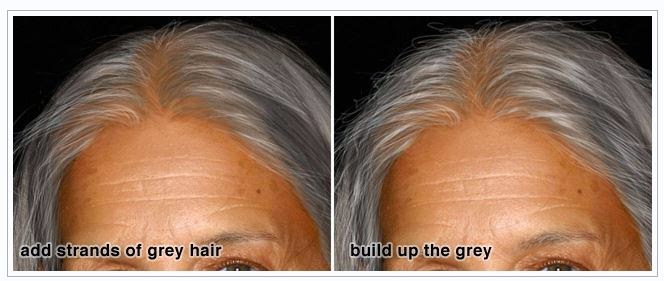âge progression photoshop
Préface
On m'a demandé à plusieurs reprises par différents membres pour poster un tutoriel sur comment je âge progresser une personne. Donc, ici il est!
Étape 1: Choisir une photo appropriée
Lorsqu'il décide d'âge progrès le visage d'une célébrité, j'essaie de sélectionner une image qui est touchée, aussi peu que possible.
Je trouve que les photos spontanées, ou des coups de feu qui n'ont pas été prises dans un studio, fonctionnent mieux parce que la lumière crue résultant révèle plus de détails de la peau à savoir légères poches sous les yeux et les rides faibles. L'apparition de ces détails, il est tout ce qui beaucoup plus facile de visualiser la façon dont le sujet va vieillir. Visualisation de ce que le résultat final ressemblera à vous rapproche un peu plus du vieillissement de son visage réaliste.
Dans le cas de Katie, nous pouvons voir des lignes horizontales très faibles sur son front, une image fidèle des lignes évidentes sous les yeux et les lignes encadrant sa bouche.
Étape 2: Collecte Documents de référence
Le matériau de référence est la clé de ma méthode de vieillissement. Garder le visage de Katie à l'esprit, je parcourais le Web, à la recherche de visages de vieilles femmes qui ressemblent soit Katie et / ou partagent la même expression du visage. Ici, Katie sourit avec son visage positionné à un angle de 3/4, alors j'ai essayé de rassembler autant de photos de vieilles femmes qui sourient de la même manière ou à proximité de cela. J'ai alors ouvert la photo de Katie dans Photoshop et collé les images trouvées autour de son visage sur un calque séparé, j'étendis pour fournir un accès visuel facile.
Un autre type de référence que je tiens à utiliser mais il est généralement difficile à trouver, est des photos des parents de la personne. J'ai réussi à trouver un couple d'images de référence de la mère de Katie en ligne et ils m'ont vraiment aidé à décider de donner ou non Katie un double menton. Depuis que sa mère a un peu de masse sous son menton, j'ai décidé que je voudrais appliquer à Katie trop.
Étape 3: Sourcils effiler
Maintenant, le plaisir commence! La première chose que je voudrais faire est d'éclaircir les sourcils et les cils du sujet. Les gens vieillissent, plus mince les cheveux devient - soit parce que les cheveux tombent et / ou parce qu'il se dessèche comme il gris.
Donc, pour ce faire, je voudrais utiliser l'outil Tampon de duplication à 100% avec une taille relativement petite de la brosse en fonction de la taille et la résolution de l'image. J'ai goûté la peau environnante pour fluidifier et réduire le nombre de poils.
Étape 4: Mouler le visage
Ensuite, je tiens à ajouter les affaissements de base pour la peau. Je le fais en mode Fluidité. J'ai essayé de créer des effets affaissement aux joues, des bajoues et la falaise juste au-dessus des yeux en utilisant l'outil de Push. Pour les yeux, j'ai essayé d'être subtil; sinon, elle peut finir par un peu macabre.

D'après ce que j'ai appris sur le processus de vieillissement, je sais que tout os cessent de se développer, et en fait rétrécir, cartilage continue à croître. Par conséquent, l'extrémité d'un nez peut apparaître plus grande en tant que personne vieillit. Ainsi, alors que j'étais encore dans le mode Fluidité, j'ai utilisé l'outil de pousser pour étendre la longueur du nez légèrement. Ensuite, j'ai utilisé l'outil Dilatation pour agrandir également légèrement, en faisant attention de ne pas perdre la qualité essentielle ou le caractère du nez. Aller trop loin et il ne peut plus ressembler à Katie.
Étape 5: Le susmentionné double menton
Basé sur les photos de sa mère, J'ai ensuite ajouté un double menton assez massif. J'ai d'abord utilisé l'outil aérographe avec quelques assez grands traits, l'échantillonnage des couleurs qui étaient déjà dans le domaine de son cou. J'ai ensuite travaillé dans les détails avec une taille de pinceau plus fin. Aussi, gardez à l'esprit que je suis également en utilisant les autres photos de femmes âgées de référence pour me guider.
Étape 6: maquillage des yeux
Pour moi, les parties les plus importantes pour obtenir le droit sont les yeux. Ils peuvent faire ou défaire le projet. Fait de mal et l'image ne peut plus être identifiables comme l'un des plus Katie Holmes. J'ai cherché les ridules autour des yeux et j'ai essayé d'imaginer comment ils auraient progresser dans les rides. Je leur ai alors étendu en longueur et la largeur en conséquence. Référencement des photos de vieilles femmes a beaucoup aidé à cette étape.
J'ai utilisé une combinaison de l'outil Tampon et outil Pinceau. Je souhaite que je pourrais expliquer ma technique à ce point d'une manière plus clinique, mais la plupart du temps je me suis appuyé sur mes instincts artistiques. J'ai souligné les rides autour des yeux en élargissant et en approfondissant un peu les lignes et augmentant le contraste en assombrissant les creux et alléger les bords. Aussi, j'ai prolongé rides aux zones malaires. J'ai ensuite appliqué la même technique pour les rides autour de la bouche et sur le front.
Étape 6: Réduire les lèvres
Dans cette étape, je travaille sur les lèvres. Comme les gens vieillissent, le contour des lèvres a tendance à reculer. Utilisation de l'outil Tampon, j'ai goûté la peau entourant les lèvres et les éclaircis.
Pendant que j'étais à elle, j'ai aussi ajouté quelques rides verticales au-dessus des lèvres pour lui donner un peu d'un effet "prune". Nous voulons juste un soupçon de cela, alors il ne faut pas tailler lignes profondes; rides profondes ne seraient nécessaires si elle a été plissement de ses lèvres.
Étape 7: Planification Out Plus de rides
Ici, sur un calque séparé, je peine esquissé ou ébauché, avec une taille de pinceau relativement mince, les zones que je peux ou ne peut pas ajouter des lignes et des rides à. Il est facile de se laisser emporter par l'ajout de rides. Donc, je me suis arrêté, a pris un peu de recul et d'évaluer où prendre de l'image. Pour moi, il est essentiel et un grand test pour voir ce que les meilleures œuvres.
Étape 8: Retouche des rides
Sur la base de l'étape précédente, j'ai ajouté les rides où je pensais qu'ils étaient le plus nécessaires.
Dans l'ensemble, j'ai trouvé que les rides et les lignes semblait un peu plat en comparaison avec le reste des caractéristiques de Katie. Ils avaient besoin de plus de définition, afin qu'ils puissent sortir plus. Alors, j'ai mis en évidence les bords relevés des lignes individuelles avec l'outil Pinceau et avec un ton plus léger de la peau.
Étape 9: Les lèvres Poilu
Les poils du visage devient un problème avec la plupart des femmes à mesure qu'elles vieillissent. Pour une raison étrange, ils perdent dans la zone de front et se développent à nouveau autour de la zone de la bouche. Je ne voulais pas Katie être l'exception donc avec une taille de pinceau très fin et l'outil Pinceau, j'ai ajouté des poils de la lèvre supérieure.
J'ai essayé de le rendre aussi subtil que possible. Poils trop épais ou sombres seraient attirer l'attention du spectateur directement à sa moustache et je ne voulais pas. J'ai aussi ajouté plus de rides à la surface sous les coins de sa bouche.
Étape 10: Affiner le cou
J'ai décidé que le cou était trop lisse pour une femme de 75 ans. J'ai donc ajouté les rides fines pour cette zone. Aussi, j'ai ajouté plus de masse et le poids de ses bajoues avec l'aérographe en augmentant la valeur des tons dans ces domaines, créant ainsi plus de contraste entre les plans de surface.
Etape 11: Ajout de taches de vieillesse
Un élément clé de vieillissement efficace d'un visage est le plus des taches de vieillesse.
Donc, à ce moment-là, j'ai goûté un des tons de peau plus foncée sur son visage, et sur un calque séparé qui a été mis sur Multiplier et 30% d'opacité, je les ai brossé dans et essayé de créer des formes irrégulières (il n'y a pas lieu de l'âge parfait) . Vous pouvez en ajouter autant que vous le souhaitez; le montant varie de personne à personne. J'ai décidé d'être prudente avec Katie.
Étape 12: Affinez
J'ai pris une petite pause d'elle et je suis revenu plus tard pour éventuellement obtenir une meilleure perspective sur elle. Quand je l'ai regardé, à ce moment, j'ai décidé que certaines zones nécessaires raffinage et les détails ajoutés. C'est la beauté de travailler avec un fichier haute résolution; Je peux agrandir la vraie fin et accord avec un ride de près et personnel.
À moins que leurs dents ont été soumis à un blanchiment régulière, les dents jaunes avec l'âge de la plupart des gens. Gencives se rétractent également, montrant moins gomme et plus d'os. Et donc dans cet esprit, j'ai goûté une couleur brun-jaunâtre et sur un nouveau calque qui a été mis sur Multiplier et 30% d'opacité et peint de cette couleur pour les dents avec l'outil Pinceau. Ses gencives ne montrent pas, pour commencer, de sorte recul des gencives ici n'était pas nécessaire.
Étape 13: Préparation du cheveux
La touche finale ici vieillit les cheveux. J'ai commencé par la création d'un masque définissant la zone de la chevelure. J'ai utilisé le pinceau pour cela et essayé de mon mieux de définir autant de mèches de cheveux que je pouvais.
Avec ce masque comme une sélection, J'ai ensuite créé un calque de réglage Teinte / Saturation et réduit la saturation à -63.
J'ai ensuite créé un nouveau calque de réglage basé sur le même masque et ajusté la Luminosité / Contraste à la luminosité et le contraste 9 -36. En conséquence, j'ai trouvé que les zones les plus sombres étaient trop pâle et a provoqué une perte de profondeur et de manière à ajuster, je sélectionne ensuite le masque et rayés sur les zones les plus sombres avec une taille de pinceau de 5px à 50% d'opacité afin qu'ils puissent montrer par l'intermédiaire de l'image originale.
Étape 14: Raising cheveux
L'étape suivante a consisté à soulever la racine des cheveux et éclaircir les cheveux. La perte de cheveux est commun avec les deux sexes.
J'ai goûté la zone en haut du front et étendu la zone de peau au-dessus de la racine des cheveux d'origine.
Etape 15: Le vieillissement de la cheveux
Un grand nombre de détails de la chevelure ont été perdus dans l'étape précédente si avec une taille de pinceau fin à 80 pour cent d'opacité je dessinais dans les cheveux gris fines, peu aménagé.
Patiemment, lentement, coup par coup j'ai ajouté de plus en plus de poils jusqu'à ce que je suis satisfait de la quantité de gris j'avais ajouté.
Étape 16: Touches finales
Enfin, j'ai pris un peu de recul, affiné quelques rides ici et là et voilà!
J'espère que ce tutoriel a été perspicace. Il peut ne pas être le tutoriel plus techniquement détaillée, mais il vous donne une bonne idée du processus, je vais jusqu'à faire le travail. Heureusement, il vous
aidera à créer vos propres images trophée remporté pour Fontaine avenir de concours de l'âge!